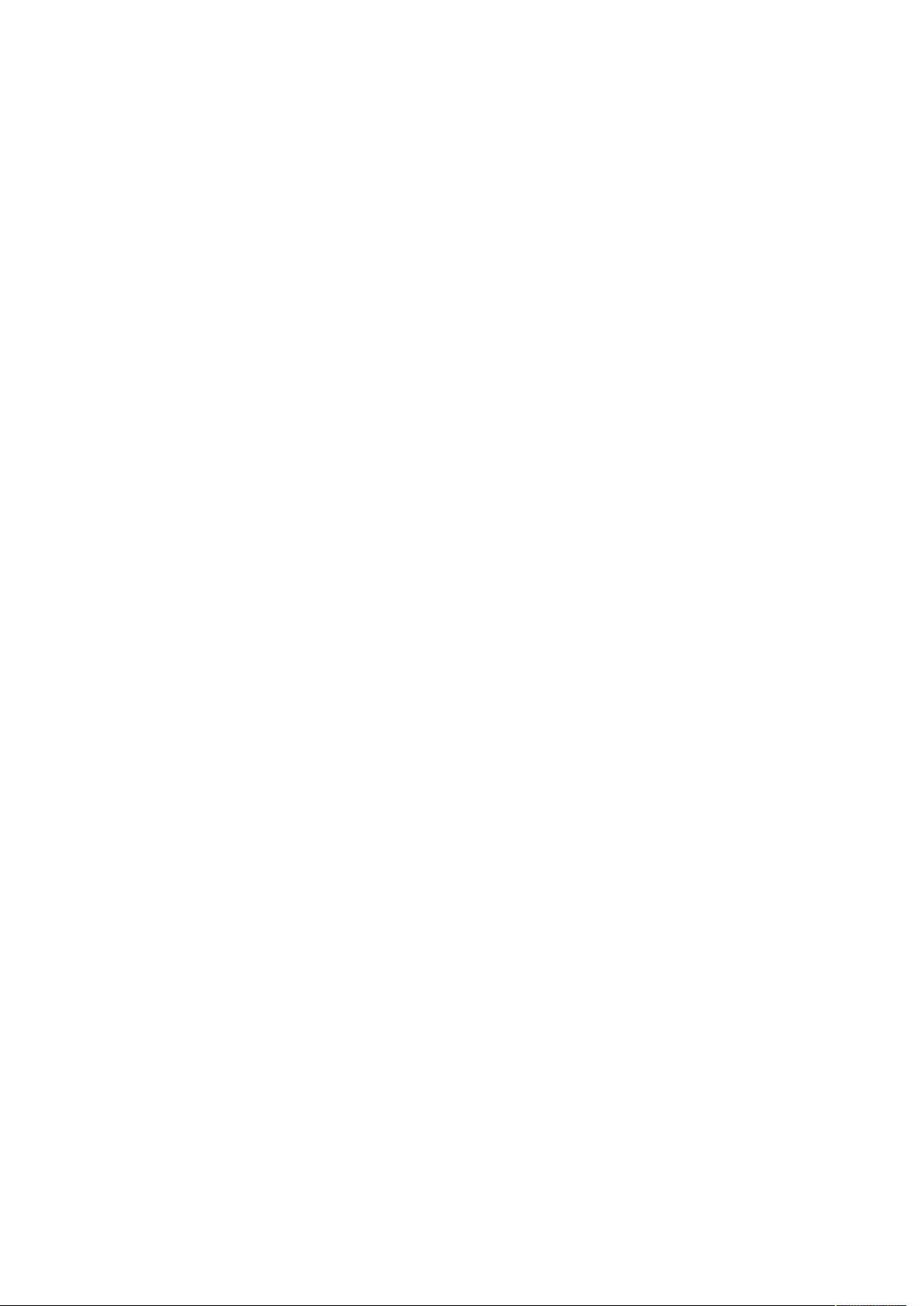使用chkdsk修复文件或目录损坏问题
需积分: 12 160 浏览量
更新于2024-09-16
收藏 37KB DOC 举报
"解决电脑文件或目录损坏"
在计算机使用过程中,有时会遇到无法打开某个硬盘分区或者提示“文件或目录损坏且无法读取”的问题,这通常是由于磁盘文件系统错误、非正常断电、病毒攻击、硬件故障等原因导致的。本文将详细介绍如何解决这类问题。
首先,我们可以尝试使用Windows内置的`chkdsk`命令来修复损坏的文件或目录。`chkdsk`全称为Check Disk,它能检查并修复磁盘错误。在命令提示符中,我们需要按照以下步骤操作:
1. 打开“开始”菜单,搜索“运行”,点击打开。
2. 在“运行”对话框中输入`cmd`,然后按回车键打开命令提示符。
3. 在命令提示符窗口中,输入`chkdsk 盘符: /f`,例如,如果问题出现在H盘,应输入`chkdsk H: /f`。这里的`/f`参数表示修复磁盘上的错误。请注意,冒号后面要有一个空格。
4. 按下回车键,`chkdsk`命令将会开始执行,检查并修复指定驱动器上的问题。
如果`chkdsk`命令无法解决问题,可能是由于更严重的问题,如磁盘物理损坏或数据丢失。在这种情况下,数据恢复变得至关重要。对于NTFS分区的大容量移动硬盘,恢复效果通常较好,但FAT或FAT32格式的分区可能会因损坏程度不同而恢复效果不一。为了提高数据安全性,建议日常使用NTFS格式分区。
在尝试数据恢复之前,切记不要对出问题的分区进行格式化,因为格式化会导致原有的文件目录结构丢失,使数据恢复变得困难。如果必须进行数据恢复,最好先创建分区的镜像备份,以免进一步破坏原始数据。可以使用专业的数据恢复软件,但需要注意的是,文件碎片较多的文件在恢复后可能无法正常打开。
此外,预防总是优于治疗。为了减少此类问题的发生,建议定期备份重要数据,避免非正常断电,使用优质硬件,以及安装有效的防病毒软件。对于经常编辑的文件,保持良好的文件管理习惯,定期整理文件碎片,也能帮助减少数据丢失的风险。
2021-09-10 上传
2021-09-18 上传
2022-07-07 上传
2022-12-21 上传
2021-09-21 上传
2021-09-28 上传
2021-10-10 上传
2021-09-28 上传
2021-10-07 上传
tyh729521
- 粉丝: 1
- 资源: 3
最新资源
- Android圆角进度条控件的设计与应用
- mui框架实现带侧边栏的响应式布局
- Android仿知乎横线直线进度条实现教程
- SSM选课系统实现:Spring+SpringMVC+MyBatis源码剖析
- 使用JavaScript开发的流星待办事项应用
- Google Code Jam 2015竞赛回顾与Java编程实践
- Angular 2与NW.js集成:通过Webpack和Gulp构建环境详解
- OneDayTripPlanner:数字化城市旅游活动规划助手
- TinySTM 轻量级原子操作库的详细介绍与安装指南
- 模拟PHP序列化:JavaScript实现序列化与反序列化技术
- ***进销存系统全面功能介绍与开发指南
- 掌握Clojure命名空间的正确重新加载技巧
- 免费获取VMD模态分解Matlab源代码与案例数据
- BuglyEasyToUnity最新更新优化:简化Unity开发者接入流程
- Android学生俱乐部项目任务2解析与实践
- 掌握Elixir语言构建高效分布式网络爬虫